欢迎参观我的博客https://vimio.top/
我的博客文章
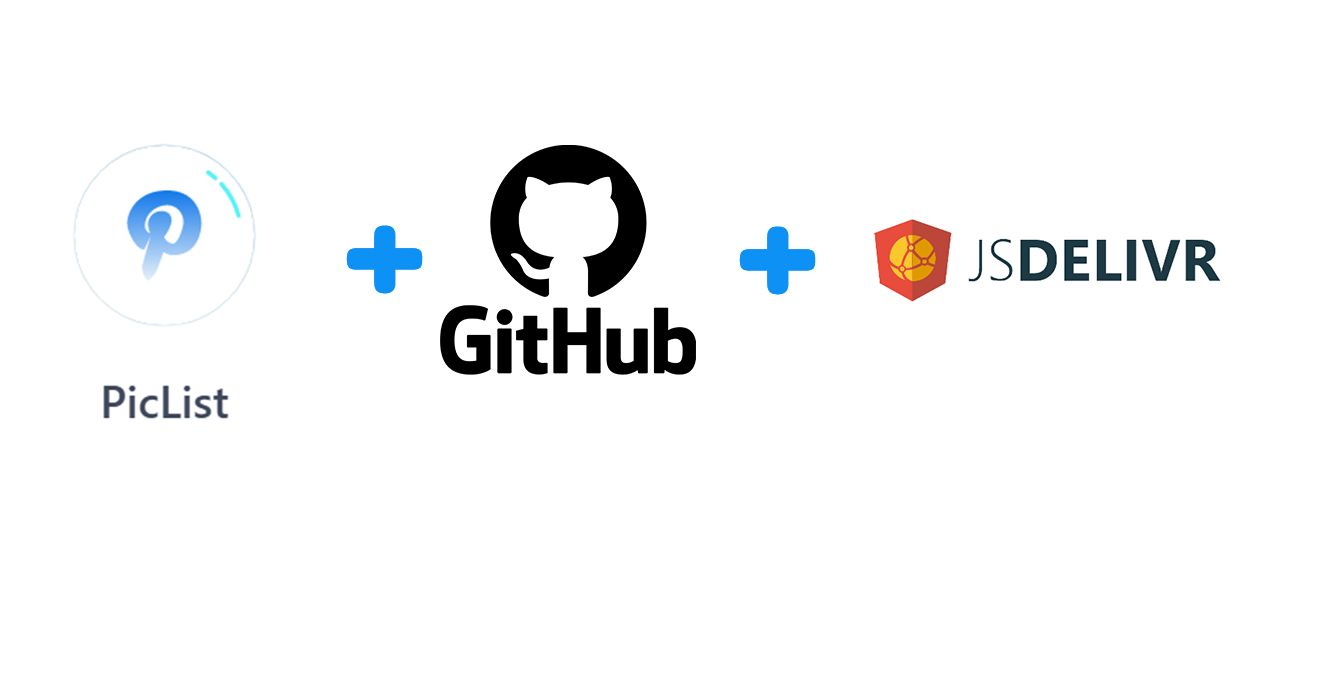
分享之前分别感谢:
@Kuingsmile大佬的开源项目PicList图像上传。
@GitHub提供图像存储。
@Cloudflare 提供的免费开源公共 CDN JSDelivr。
1、下载PicList。
Windows
-
https://release.piclist.cn/latest/PicList-Setup-2.9.3-ia32.exe
-
https://release.piclist.cn/latest/PicList-Setup-2.9.3-x64.exe
Mac
2、配置GitHub设置
一、在设置显示github作为图床。
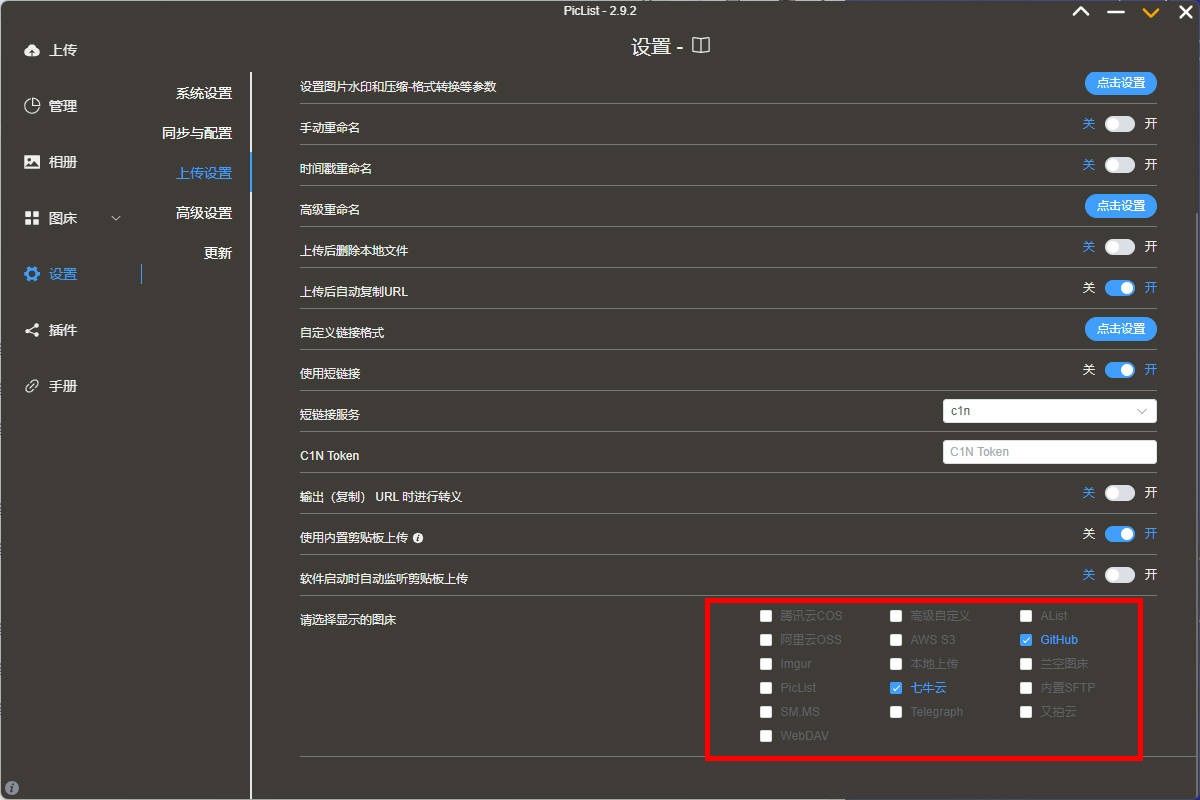
二、配置比对和说明
创建github仓库获取Token请移步教程 - Picture Hosting (piclist.vimio.top)
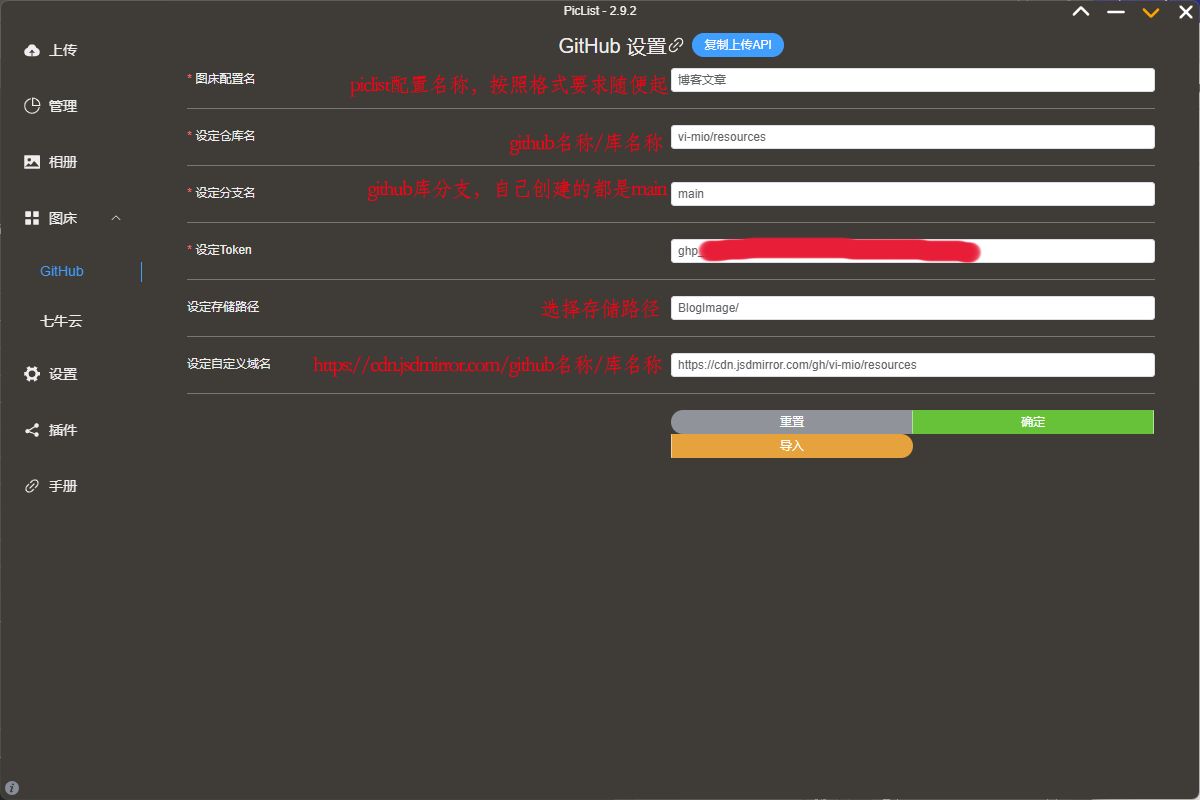
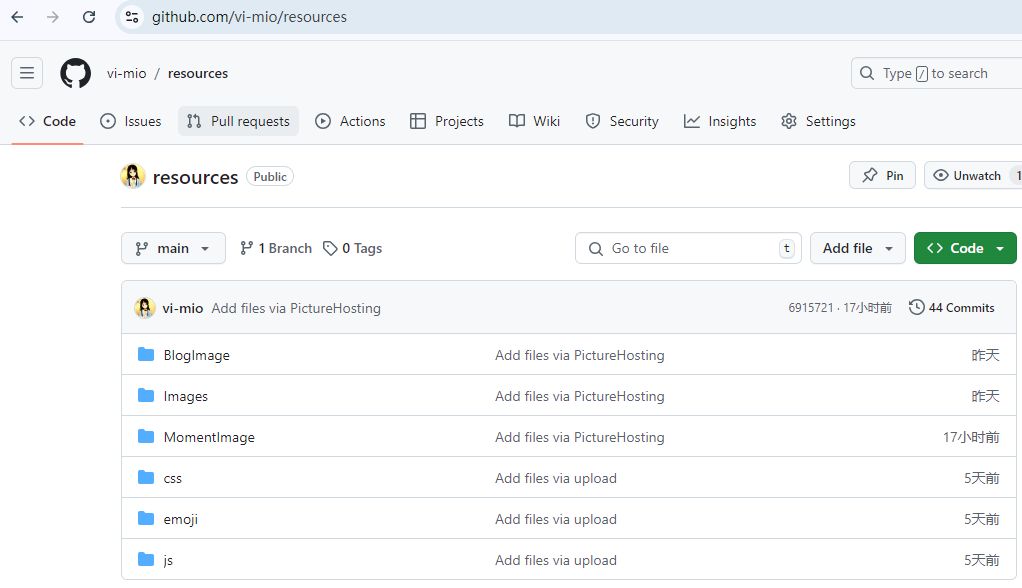
三、图片上传


四、图片检验
如果加速源无法使用可以更改加速源,将github的设定自定义域名处的cdn.jsdmirror.com改为其他加速源
jsd.onmicrosoft.cn
gcore.jsdelivr.net
testingcf.jsdelivr.net
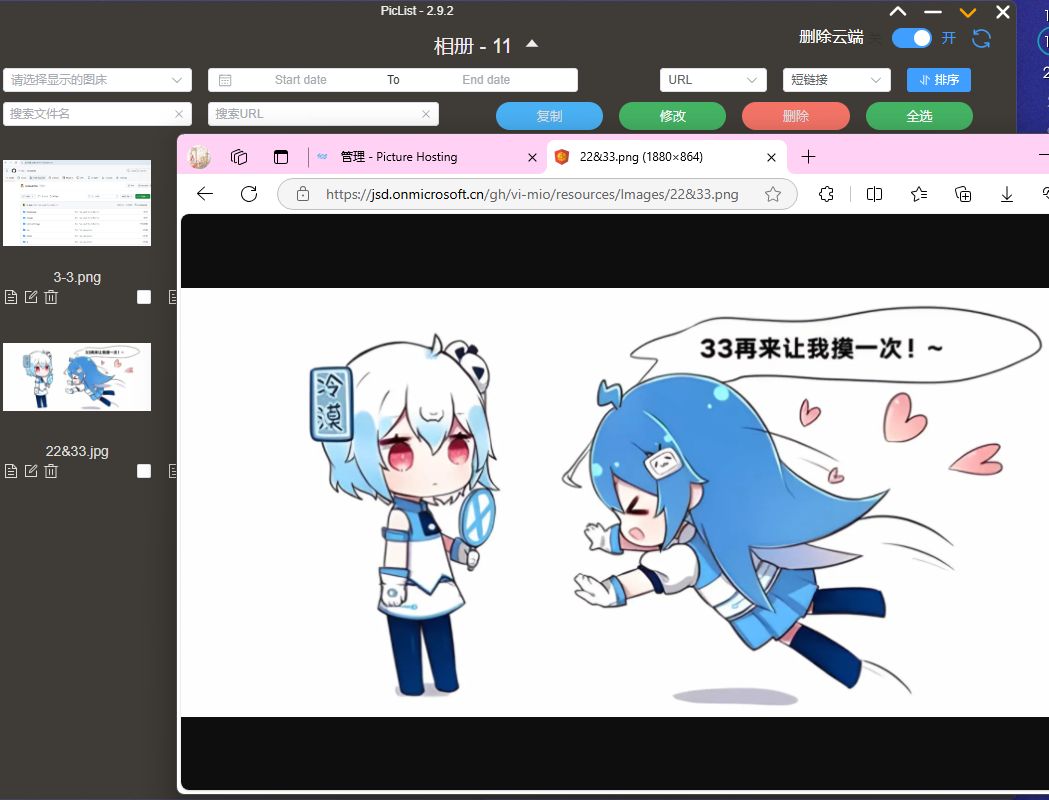
五、Typora便捷操作
打开Typora,点击左上角的->偏好设置点击图像,找到上传服务设定选中PiGo(Piclist是基于PiGo开发的,所以Piclist是完全兼容PiGo的),在Piclist的包文件路径找到Piclist.exe选中,插入图片时选着图片上传不勾选本地位置,将网络位置勾选,实现复制图片到Typora图片自动上传到Piclist。

3、Picture Hosting + GitHub + JSDelivr
在此追加感谢:
@Naccl大佬的开源项目PictureHosting图像上传
1、PictureHosting项目部署:
虚拟主机/服务器 部署都可以。
加速源不可用时,查询保存过的图片,可以一键更改保存过的CDN加速源。
项目开源地址https://github.com/vi-mio/PictureHosting
教程及效果:https://piclist.vimio.top
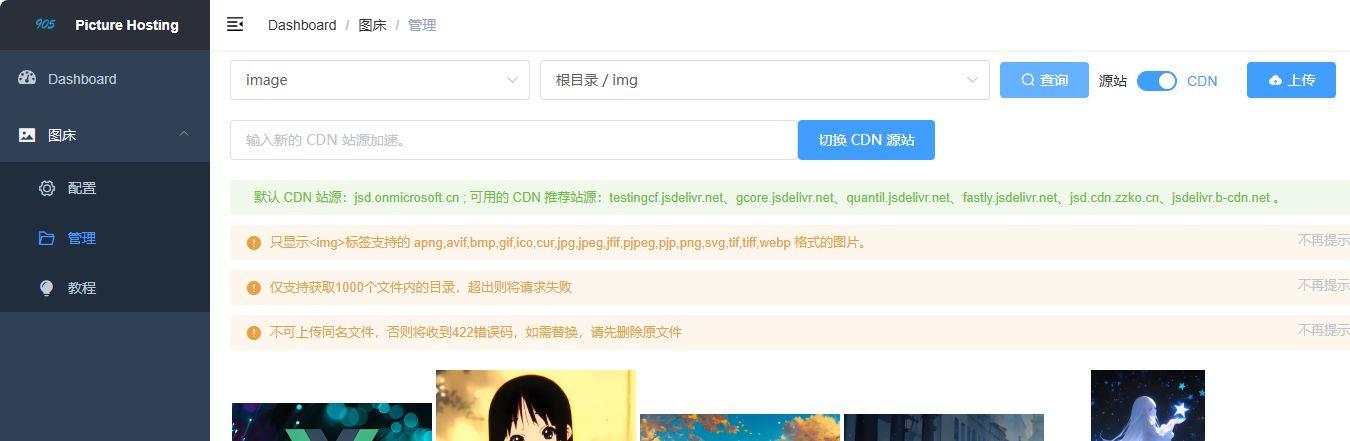
自此本次分享到此就结束了,感谢大家的观看。























 776
776

 被折叠的 条评论
为什么被折叠?
被折叠的 条评论
为什么被折叠?








